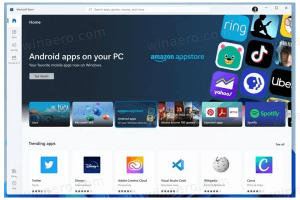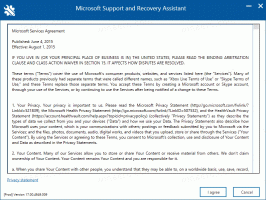Kõigi veergude suurus, et see mahuks Windows 10 failihaldurisse
Kui kasutate File Exploreris failide ja kaustade jaoks üksikasjade vaadet, saate muuta kõigi veergude laiust, et see sobiks nende sisuga. See parandab teie tootlikkust ja säästab palju aega, kui peate tegelema veergude ja tabelitega.
Reklaam
Kõigepealt avage File Explorer. Klõpsake lindi vahekaarti Vaade ja lubage vaade "Üksikasjad".
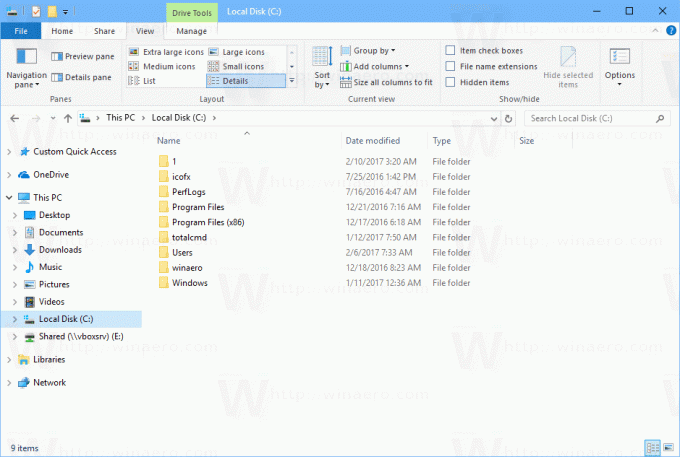 Otse lindi vahekaardilt "Vaade" leiate nupu Muutke kõigi veergude suurus sobivaks. Klõpsake seda:
Otse lindi vahekaardilt "Vaade" leiate nupu Muutke kõigi veergude suurus sobivaks. Klõpsake seda:
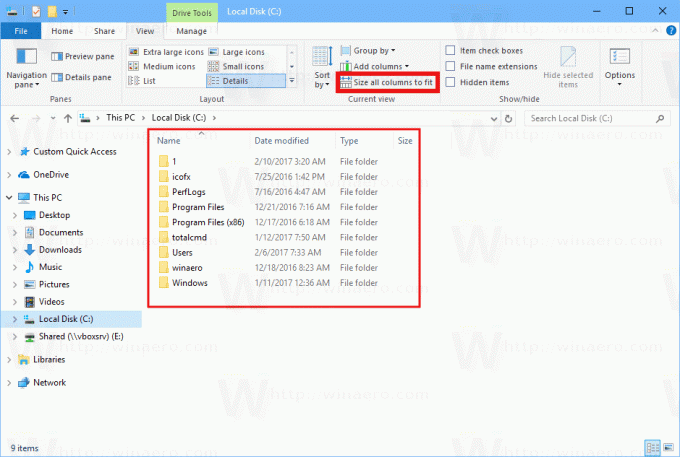
Teise võimalusena võite paremklõpsata veeru tiitliriba rida. Veeru tiitliriba kontekstimenüüst leiate paar käsku.
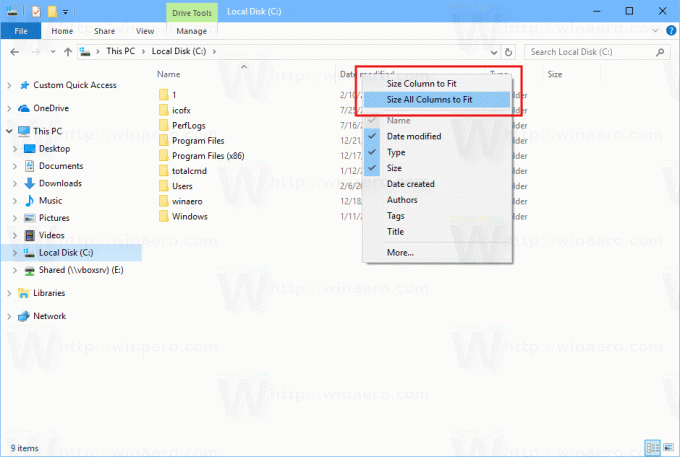 See on kasulik, kui teil on minimeeritud või keelanud lindi Windows 10-s.
See on kasulik, kui teil on minimeeritud või keelanud lindi Windows 10-s.
Näpunäide: saate lisage Windows 10 kontekstimenüüsse mahutamiseks kõigi veergude suurus. Kui kasutate File Exploreris failide ja kaustade jaoks üksikasjade vaadet, suurendab see teie tootlikkust ja säästab palju aega, kui peate veergude ja tabelitega tegelema.
Lõpuks saate kasutada salajast kiirklahvi. Klõpsake mis tahes failil või kaustal ja vajutage
Ctrl + + kiirklahve (Ctrl ja plussklahv) klaviatuuril. Kõigi veergude suurust muudetakse sobivaks!Pange tähele, et peate võib-olla vajutama klaviatuuri numbriklahvistiku klahvi +. Kui teil on klaviatuur ilma spetsiaalse numbriklahvistikuta, nagu mõnel sülearvutil, siis teie võib + klahvi õigeks sisestamiseks peate kasutama klahvi Fn koos klahviga Ctrl. Klahv + klahvil, millel on märk „võrdub” (=), selle triki puhul ei tööta.
See mugav nipp töötab Windowsis paljudes kohtades ja rakendustes. Seda saab kasutada ka Windows XP-s Windows Exploreris.
Näiteks saate seda kasutada registriredaktori rakenduses parempoolse paani veergude suuruse muutmiseks.
 Tegumihalduri vahekaardil "Üksikasjad" on ruudustik, mille suurust saab ka mainitud klahvijada abil muuta.
Tegumihalduri vahekaardil "Üksikasjad" on ruudustik, mille suurust saab ka mainitud klahvijada abil muuta. 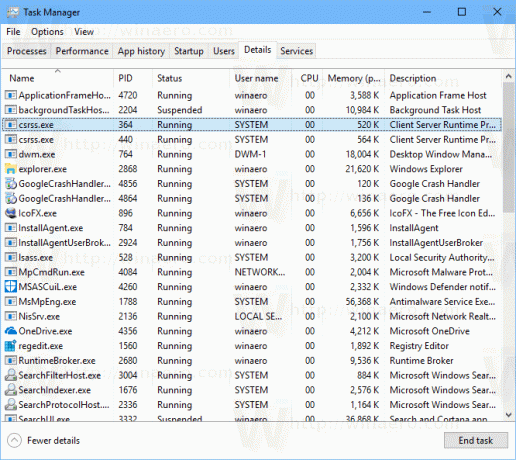 Märkus. Windows 10-s on uus tegumihalduri rakendus, mis võimaldab teil protsessi üksikasjade kopeerimiseks ja sellel on uusi kasulikke funktsioone, nagu käivitusmõju arvutamine. Vanas, klassikalises tegumihalduris sai seda kasutades igal vahekaardil veergude suurust samal viisil muuta Ctrl++ klahvikombinatsioon võimaldab uus tegumihaldur seda kasutada ainult vahekaardil Üksikasjad. Teistel vahekaartidel on Microsoft rakendanud võimalust näidata andmeid hierarhilise loendina, st "puuvaatena". See puuvaade on täiesti erinev juhtelement, nii et see ei võimalda teil seda kiirklahvi kasutada.
Märkus. Windows 10-s on uus tegumihalduri rakendus, mis võimaldab teil protsessi üksikasjade kopeerimiseks ja sellel on uusi kasulikke funktsioone, nagu käivitusmõju arvutamine. Vanas, klassikalises tegumihalduris sai seda kasutades igal vahekaardil veergude suurust samal viisil muuta Ctrl++ klahvikombinatsioon võimaldab uus tegumihaldur seda kasutada ainult vahekaardil Üksikasjad. Teistel vahekaartidel on Microsoft rakendanud võimalust näidata andmeid hierarhilise loendina, st "puuvaatena". See puuvaade on täiesti erinev juhtelement, nii et see ei võimalda teil seda kiirklahvi kasutada.
Kui te pole uue tegumihalduriga rahul, hankige vana selle õpetuse abil tagasi: Kuidas taastada vana hea tegumihaldur Windows 10-s.